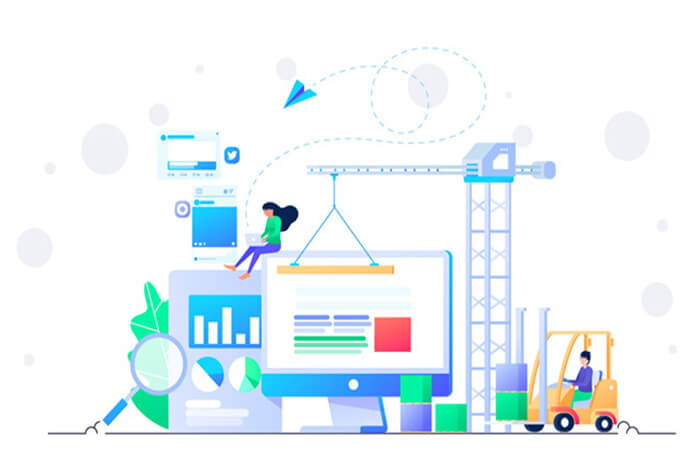搜索到
364
篇与
的结果
-
![Nginx中的upstream]() Nginx中的upstream upstream参数的相关描述如下:server 反向服务地址和端口weight 权重max_fails 失败多少次,认为主机已挂掉,则踢出fail_timeout 踢出后重新探测时间backup 备用服务max_conns 允许最大连接数slow_start 当节点恢复,不立即加入max_conns可以根据服务的好坏来设置最大连接数,防止挂掉,比如1000,可以设置800upstream tuling { server 127.0.0.1:8050 weight=5 max_conns=800; server 127.0.0.1:8060 weight=1; }max_fails、fail_timeoutmax_fails:失败多少次认为主机已挂掉,则踢出,资源少的话一般设置为2~3次,多的话设置1次max_fails=3, fail_timeout=30s代表在30秒内请求某一应用失败3次,认为该应用宕机,后等待30秒,这期间内不会再把新请求发送到宕机应用,而是直接发到正常的服务器,时间到后再有请求进来继续尝试连接宕机应用且仅尝试1次,如果还是失败,则继续等待30秒……以此循环,直到恢复。upstream tuling { server 127.0.0.1:8080 weight=1 max_fails=1 fail_timeout=20; server 127.0.0.1:8081 weight=1; }关闭掉8080的服务,会发现在20秒内还是访问8080的,20s后才会访问8081
Nginx中的upstream upstream参数的相关描述如下:server 反向服务地址和端口weight 权重max_fails 失败多少次,认为主机已挂掉,则踢出fail_timeout 踢出后重新探测时间backup 备用服务max_conns 允许最大连接数slow_start 当节点恢复,不立即加入max_conns可以根据服务的好坏来设置最大连接数,防止挂掉,比如1000,可以设置800upstream tuling { server 127.0.0.1:8050 weight=5 max_conns=800; server 127.0.0.1:8060 weight=1; }max_fails、fail_timeoutmax_fails:失败多少次认为主机已挂掉,则踢出,资源少的话一般设置为2~3次,多的话设置1次max_fails=3, fail_timeout=30s代表在30秒内请求某一应用失败3次,认为该应用宕机,后等待30秒,这期间内不会再把新请求发送到宕机应用,而是直接发到正常的服务器,时间到后再有请求进来继续尝试连接宕机应用且仅尝试1次,如果还是失败,则继续等待30秒……以此循环,直到恢复。upstream tuling { server 127.0.0.1:8080 weight=1 max_fails=1 fail_timeout=20; server 127.0.0.1:8081 weight=1; }关闭掉8080的服务,会发现在20秒内还是访问8080的,20s后才会访问8081 -
![【漏洞预警】Nginx/OpenResty 特殊配置下内存泄漏与目录穿越漏洞]() 【漏洞预警】Nginx/OpenResty 特殊配置下内存泄漏与目录穿越漏洞 漏洞描述Nginx是一个高性能的HTTP和反向代理web服务器,OpenResty是一个基于 Nginx 与 Lua 的高性能Web平台。近日国外安全研究者公开了Nginx/OpenResty在特殊配置下存在内存泄漏或目录穿越漏洞详情。由于Nginx在rewrite功能实现上存在缺陷,以及OpenResty在ngx.req.set_uri()实现上存在缺陷,如果Nginx配置文件中使用了rewrite或者ngx.req.set_uri(),则攻击者可能可以通过构造恶意请求,从而造成内存泄漏或者目录穿越漏洞。影响版本nginx <= v1.17.7openresty <= v1.15.8.2安全建议1. Nginx更新至安全版本>=v1.17.92. 以下是存在漏洞的配置片段,建议用户自检查配置文件,并禁用相关危险配置。location ~ /memleak { rewrite_by_lua_block { ngx.req.read_body(); local args, err = ngx.req.get_post_args(); ngx.req.set_uri( args["url"], true ); } } location ~ /rewrite { rewrite ^.*$ $arg_x; } 相关链接https://www.openwall.com/lists/oss-security/2020/03/18/1https://hackerone.com/reports/513236
【漏洞预警】Nginx/OpenResty 特殊配置下内存泄漏与目录穿越漏洞 漏洞描述Nginx是一个高性能的HTTP和反向代理web服务器,OpenResty是一个基于 Nginx 与 Lua 的高性能Web平台。近日国外安全研究者公开了Nginx/OpenResty在特殊配置下存在内存泄漏或目录穿越漏洞详情。由于Nginx在rewrite功能实现上存在缺陷,以及OpenResty在ngx.req.set_uri()实现上存在缺陷,如果Nginx配置文件中使用了rewrite或者ngx.req.set_uri(),则攻击者可能可以通过构造恶意请求,从而造成内存泄漏或者目录穿越漏洞。影响版本nginx <= v1.17.7openresty <= v1.15.8.2安全建议1. Nginx更新至安全版本>=v1.17.92. 以下是存在漏洞的配置片段,建议用户自检查配置文件,并禁用相关危险配置。location ~ /memleak { rewrite_by_lua_block { ngx.req.read_body(); local args, err = ngx.req.get_post_args(); ngx.req.set_uri( args["url"], true ); } } location ~ /rewrite { rewrite ^.*$ $arg_x; } 相关链接https://www.openwall.com/lists/oss-security/2020/03/18/1https://hackerone.com/reports/513236 -
![NGINX防御CC攻击]() NGINX防御CC攻击 在讲之前呢,先给大家讲解一下什么是cc攻击:攻击者借助代理服务器生成指向受害主机的合法请求,实现DDOS和伪装就叫:CC(ChallengeCollapsar)。为了防止软件对网站压力测试或者恶意攻击,当服务器遭遇CC攻击时,我们可以快速查看日志,分析其请求的特征,比如User-agent。下面的是某一次CC攻击时的User-agent Mozilla/4.0 (compatible; MSIE 5.01; Windows NT 5.0; MyIE 3.01)Cache-Control: no-store, must-revalidate几乎没有正常的浏览器会在User-agent中带上“must-revalidate”这样的关键字。所以我们可以以这个为特征进行过滤,将User-agent中带有“must-revalidate”的请求全部拒绝访问:if ($http_user_agent ~ must-revalidate) { return 403; }再用cc攻击软件,全部返回403,用360奇云测访问正常也可以通过以下办法,被动防御Discuz!是使用比较多的一个php论坛程序。以Discuz!7.0为例,程序目录下有比较多的可以直接访问的php文件,但其中最容易受到攻击的一般有index.php(首页)、forumdisplay.php(板块显示)、viewthread.php(帖子显示)。攻击者一般会对这些页面发起大量的请求,导致HTTP服务器连接数耗尽、mysql数据库停止响应,最终导致服务器崩溃。为了防止上述页面被攻击,我们可以设定以下的规则进行防御: http { limit_zone myzone_bbs $binary_remote_addr 10m; limit_req_zone $binary_remote_addr zone=bbs:10m rate=1r/s; … server { … location ~ ^/bbs/(index|forumdisplay|viewthread).php$ { limit_conn myzone_bbs 3; limit_req zone=bbs burst=2 nodelay; root html; fastcgi_pass unix:/dev/shm/php-cgi.sock; fastcgi_index index.php; fastcgi_param SCRIPT_FILENAME /usr/share/nginx/html$fastcgi_script_name; include fastcgi_params; } } }应用这条规则后,bbs目录下的index.php、forumdisplay.php和viewthread.php这些页面同一个IP只许建立3个连接,并且每秒只能有1个请求(突发请求可以达到2个)。虽然这样的规则一般来说对正常的用户不会产生影响(极少有人在1秒内打开3个页面),但是为了防止影响那些手快的用户访问,可以在nginx中自定义503页面,503页面对用户进行提示,然后自动刷新。在Nginx中自定义503页面:error_page 503 /errpage/503.html;503页面的源代码:<html> < head> < title>页面即将载入....</title> < meta http-equiv=content-type c> < META NAME="ROBOTS" C> < /head> < body bgcolor="#FFFFFF"> < table cellpadding="0" cellspacing="0" border="0" width="700" align="center" height="85%"> < tr align="center" valign="middle"> < td> < table cellpadding="10" cellspacing="0" border="0" width="80%" align="center" style="font-family: Verdana, Tahoma; color: #666666; font-size: 11px"> < tr> < td valign="middle" align="center" bgcolor="#EBEBEB"> < br /><b style="font-size: 16px">页面即将载入</b> < br /><br />你刷新页面的速度过快。请少安毋躁,页面即将载入... < br /><br />[<a href="javascript:window.location.reload();"><font color=#666666>立即重新载入</font></a>] < br /><br /> < /td> < /tr> < /table> < /td> < /tr> < /table> < /body> < /html> < SCRIPT language=javascript> function update() { window.location.reload(); } setTimeout("update()",2000); < /script>2.被动防御虽然主动防御已经抵挡了大多数HTTP GET FLOOD攻击,但是道高一尺魔高一丈,攻击者会总会找到你薄弱的环节进行攻击。所以我们在这里也要介绍一下被动防御的一些方法。1)封IP地址访问者通过浏览器正常访问网站,与服务器建立的连接一般不会超过20个,我们可以通过脚本禁止连接数过大的IP访问。以下脚本通过netstat命令列举所有连接,将连接数最高的一个IP如果连接数超过150,则通过 iptables阻止访问:#!/bin/sh status=`netstat -na|awk '$5 ~ /[0-9]+:[0-9]+/ {print $5}' |awk -F ":" -- '{print $1}' |sort -n|uniq -c |sort -n|tail -n 1` NUM=`echo $status|awk '{print $1}'` IP=`echo $status|awk '{print $2}'` result=`echo "$NUM > 150" | bc` if [ $result = 1 ] then echo IP:$IP is over $NUM, BAN IT! /sbin/iptables -I INPUT -s $IP -j DROP fi 运行crontab -e,将上述脚本添加到crontab每分钟自动运行: 通过apache自带的ab工具进行服务器压力测试: ab -n 1000 -c 100 http://www.nf139.com 测试完成后,我们就可以看到系统中有IP被封的提示: [root@xxxxxx ~]#tail /var/spool/mail/root Content-Type: text/plain; charset=ANSI_X3.4-1968 Auto-Submitted: auto-generated X-Cron-Env: <SHELL=/bin/sh> X-Cron-Env: <HOME=/root> X-Cron-Env: <;PATH=/usr/bin:/bin> X-Cron-Env: <LOGNAME=root> X-Cron-Env: <USER=root> IP:58.246.xx.xx is over 1047, BAN IT!另外还有一种下下策使用Cloudflare的CDN和云锁抗CC模块双管齐下配置危险ip验证码访问和自动验证,如果遭受的攻击太大,可以考虑临时开启5秒盾和云锁的验证码盾
NGINX防御CC攻击 在讲之前呢,先给大家讲解一下什么是cc攻击:攻击者借助代理服务器生成指向受害主机的合法请求,实现DDOS和伪装就叫:CC(ChallengeCollapsar)。为了防止软件对网站压力测试或者恶意攻击,当服务器遭遇CC攻击时,我们可以快速查看日志,分析其请求的特征,比如User-agent。下面的是某一次CC攻击时的User-agent Mozilla/4.0 (compatible; MSIE 5.01; Windows NT 5.0; MyIE 3.01)Cache-Control: no-store, must-revalidate几乎没有正常的浏览器会在User-agent中带上“must-revalidate”这样的关键字。所以我们可以以这个为特征进行过滤,将User-agent中带有“must-revalidate”的请求全部拒绝访问:if ($http_user_agent ~ must-revalidate) { return 403; }再用cc攻击软件,全部返回403,用360奇云测访问正常也可以通过以下办法,被动防御Discuz!是使用比较多的一个php论坛程序。以Discuz!7.0为例,程序目录下有比较多的可以直接访问的php文件,但其中最容易受到攻击的一般有index.php(首页)、forumdisplay.php(板块显示)、viewthread.php(帖子显示)。攻击者一般会对这些页面发起大量的请求,导致HTTP服务器连接数耗尽、mysql数据库停止响应,最终导致服务器崩溃。为了防止上述页面被攻击,我们可以设定以下的规则进行防御: http { limit_zone myzone_bbs $binary_remote_addr 10m; limit_req_zone $binary_remote_addr zone=bbs:10m rate=1r/s; … server { … location ~ ^/bbs/(index|forumdisplay|viewthread).php$ { limit_conn myzone_bbs 3; limit_req zone=bbs burst=2 nodelay; root html; fastcgi_pass unix:/dev/shm/php-cgi.sock; fastcgi_index index.php; fastcgi_param SCRIPT_FILENAME /usr/share/nginx/html$fastcgi_script_name; include fastcgi_params; } } }应用这条规则后,bbs目录下的index.php、forumdisplay.php和viewthread.php这些页面同一个IP只许建立3个连接,并且每秒只能有1个请求(突发请求可以达到2个)。虽然这样的规则一般来说对正常的用户不会产生影响(极少有人在1秒内打开3个页面),但是为了防止影响那些手快的用户访问,可以在nginx中自定义503页面,503页面对用户进行提示,然后自动刷新。在Nginx中自定义503页面:error_page 503 /errpage/503.html;503页面的源代码:<html> < head> < title>页面即将载入....</title> < meta http-equiv=content-type c> < META NAME="ROBOTS" C> < /head> < body bgcolor="#FFFFFF"> < table cellpadding="0" cellspacing="0" border="0" width="700" align="center" height="85%"> < tr align="center" valign="middle"> < td> < table cellpadding="10" cellspacing="0" border="0" width="80%" align="center" style="font-family: Verdana, Tahoma; color: #666666; font-size: 11px"> < tr> < td valign="middle" align="center" bgcolor="#EBEBEB"> < br /><b style="font-size: 16px">页面即将载入</b> < br /><br />你刷新页面的速度过快。请少安毋躁,页面即将载入... < br /><br />[<a href="javascript:window.location.reload();"><font color=#666666>立即重新载入</font></a>] < br /><br /> < /td> < /tr> < /table> < /td> < /tr> < /table> < /body> < /html> < SCRIPT language=javascript> function update() { window.location.reload(); } setTimeout("update()",2000); < /script>2.被动防御虽然主动防御已经抵挡了大多数HTTP GET FLOOD攻击,但是道高一尺魔高一丈,攻击者会总会找到你薄弱的环节进行攻击。所以我们在这里也要介绍一下被动防御的一些方法。1)封IP地址访问者通过浏览器正常访问网站,与服务器建立的连接一般不会超过20个,我们可以通过脚本禁止连接数过大的IP访问。以下脚本通过netstat命令列举所有连接,将连接数最高的一个IP如果连接数超过150,则通过 iptables阻止访问:#!/bin/sh status=`netstat -na|awk '$5 ~ /[0-9]+:[0-9]+/ {print $5}' |awk -F ":" -- '{print $1}' |sort -n|uniq -c |sort -n|tail -n 1` NUM=`echo $status|awk '{print $1}'` IP=`echo $status|awk '{print $2}'` result=`echo "$NUM > 150" | bc` if [ $result = 1 ] then echo IP:$IP is over $NUM, BAN IT! /sbin/iptables -I INPUT -s $IP -j DROP fi 运行crontab -e,将上述脚本添加到crontab每分钟自动运行: 通过apache自带的ab工具进行服务器压力测试: ab -n 1000 -c 100 http://www.nf139.com 测试完成后,我们就可以看到系统中有IP被封的提示: [root@xxxxxx ~]#tail /var/spool/mail/root Content-Type: text/plain; charset=ANSI_X3.4-1968 Auto-Submitted: auto-generated X-Cron-Env: <SHELL=/bin/sh> X-Cron-Env: <HOME=/root> X-Cron-Env: <;PATH=/usr/bin:/bin> X-Cron-Env: <LOGNAME=root> X-Cron-Env: <USER=root> IP:58.246.xx.xx is over 1047, BAN IT!另外还有一种下下策使用Cloudflare的CDN和云锁抗CC模块双管齐下配置危险ip验证码访问和自动验证,如果遭受的攻击太大,可以考虑临时开启5秒盾和云锁的验证码盾 -
![Nginx使用cygwin在Windows下编译和安装]() Nginx使用cygwin在Windows下编译和安装 Nginx介绍:nginx("engine x") 是一个高性能的 HTTP 和反向代理 服务器,也是一个 IMAP/POP3/SMTP 代理服务器。 Nginx 是由 Igor Sysoev 为俄罗斯访问量第二的 Rambler.ru 站点开发的,它已经在该站点运行超过两年半了。Igor 将源代码以类BSD许可证的形式发布。尽管还是测试版,但是,Nginx 已经因为它的稳定性、丰富的功能集、示例配置文件和低系统资源的消耗而闻名了。1.cygwin环境安装到http://www.cygwin.com/下载setup.exe安装程序,具体安装过程请到google找吧。这里需要注意的是:一定要安装上openssl、pcre与zlib这三个包,因为nginx部分源码需要用到这三个库。2.nginx编译与构建下载源代码包并打开cygwin环境,进入到源码存放地址,解压源码包gzip -d nginx-1.4.3.tar.gz得到nginx-1.4.3.tartar xvf nginx-1.4.3.tar得到新目录nginx-1.4.3cd进去,然后执行./configure --prefix=./nginx可以得到Makefile文件与objs子目录下的多个文件;再执行make命令,这时cd进 去objs子目录,然后ls一下,看到有nginx.exe文件,这就是编译构建后生成的nginx程序,接下来就可以安装导出了。3.安装在环境下cd到源码主目录,执行make install这样就可以把可执行导出到和主目录同级的nginx目录里了,这个目录是刚才执行编译configure时指定的(--prefix= ./nginx)4.运行在环境下cd到nginx/sbin目录,运行nginx.exe正常来说,控制台会回显一条错误信息运行错误: [emerg] 2496#0: the maximum number of files supported by select() is 64这表示FD_SETSIZE的值比nginx配置文件中worker_connections指令所指定的值小,那么怎么解决这个问题呢?第一种解决方法:把ngx_select_module事件处理模块去掉,通过在执行configure时指定参数—without-select_module。第二种解决方法:修改nginx的配置文件(conf/nginx.conf),把这个文件第13行的1024改为64(worker_connections指令的值)。第三种解决方法:在执行configure时指定额外的编译选项(--with-cc-opt=”-D FD_SETSIZE=2048”),这同样也可以解决上面的问题。后记:利用上面方法生成的nginx程序,需要依赖cygwin环境才能运行,那么有什么方法可以不用cygwin环境也能让nginx在Windows下独立运行呢?当前我想到的有两种方法:第1种:首先改变执行configure时指定的—prefix=/cygdrive/c/nginx参数为—prefix=.,同时还加上—sbin-path=nginx这个参数,也就是make install时把nginx安装到c:\nginx-\目录下,nginx运行时从当前目录的conf子目录读取配置、写日志到logs子目录。接下来执行configure、make与make install。然后把nginx运行时所需要用到的DLL找出来,我发现有这几个:cygcrypt-0.dll、cygpcre-0.dll、cygwin1.dll和cygz.dll(这些文件都在cygwin安装目录的bin子目录下);如果启用ssl的话,应该还需要cygssl-.dll和cygcrypto-0.9.8.dll,这个我没有实践过,大家可以试试。接下来把cygcrypt-0.dll、cygpcre-0.dll、cygwin1.dll和cygz.dll拷贝到安装主目录下,同时在该目录下创建logs子目录。最后就可以直接双击nginx.exe来运行nginx了。这时打开浏览器,输入地址:http://127.0.0.1/,如果能看到有“Welcome to nginx!”显示出来就表示nginx已经在运行,如果没有的话就打开logs子目录下的error.log文件,看看到底发生了什么错误。第2种:编译时指定-mno-cygwin选项,这可以生成不需要其它DLL的nginx.exe文件,不过我还没试成功,具体原因也还没找到,如果你试成功了要告诉我一声哟!这两种方法都有一个缺点:虽然nginx已经能独立运行了,但要关闭它,还需要打开cygwin环境,然后ps找到nginx主进程的进程ID,kill掉它;当然也可以用任务管理器强制关闭。不过据我了解在cygwin环境下可以把一个程序编译成Windows服务的,具体怎么做的话要再找找咯!
Nginx使用cygwin在Windows下编译和安装 Nginx介绍:nginx("engine x") 是一个高性能的 HTTP 和反向代理 服务器,也是一个 IMAP/POP3/SMTP 代理服务器。 Nginx 是由 Igor Sysoev 为俄罗斯访问量第二的 Rambler.ru 站点开发的,它已经在该站点运行超过两年半了。Igor 将源代码以类BSD许可证的形式发布。尽管还是测试版,但是,Nginx 已经因为它的稳定性、丰富的功能集、示例配置文件和低系统资源的消耗而闻名了。1.cygwin环境安装到http://www.cygwin.com/下载setup.exe安装程序,具体安装过程请到google找吧。这里需要注意的是:一定要安装上openssl、pcre与zlib这三个包,因为nginx部分源码需要用到这三个库。2.nginx编译与构建下载源代码包并打开cygwin环境,进入到源码存放地址,解压源码包gzip -d nginx-1.4.3.tar.gz得到nginx-1.4.3.tartar xvf nginx-1.4.3.tar得到新目录nginx-1.4.3cd进去,然后执行./configure --prefix=./nginx可以得到Makefile文件与objs子目录下的多个文件;再执行make命令,这时cd进 去objs子目录,然后ls一下,看到有nginx.exe文件,这就是编译构建后生成的nginx程序,接下来就可以安装导出了。3.安装在环境下cd到源码主目录,执行make install这样就可以把可执行导出到和主目录同级的nginx目录里了,这个目录是刚才执行编译configure时指定的(--prefix= ./nginx)4.运行在环境下cd到nginx/sbin目录,运行nginx.exe正常来说,控制台会回显一条错误信息运行错误: [emerg] 2496#0: the maximum number of files supported by select() is 64这表示FD_SETSIZE的值比nginx配置文件中worker_connections指令所指定的值小,那么怎么解决这个问题呢?第一种解决方法:把ngx_select_module事件处理模块去掉,通过在执行configure时指定参数—without-select_module。第二种解决方法:修改nginx的配置文件(conf/nginx.conf),把这个文件第13行的1024改为64(worker_connections指令的值)。第三种解决方法:在执行configure时指定额外的编译选项(--with-cc-opt=”-D FD_SETSIZE=2048”),这同样也可以解决上面的问题。后记:利用上面方法生成的nginx程序,需要依赖cygwin环境才能运行,那么有什么方法可以不用cygwin环境也能让nginx在Windows下独立运行呢?当前我想到的有两种方法:第1种:首先改变执行configure时指定的—prefix=/cygdrive/c/nginx参数为—prefix=.,同时还加上—sbin-path=nginx这个参数,也就是make install时把nginx安装到c:\nginx-\目录下,nginx运行时从当前目录的conf子目录读取配置、写日志到logs子目录。接下来执行configure、make与make install。然后把nginx运行时所需要用到的DLL找出来,我发现有这几个:cygcrypt-0.dll、cygpcre-0.dll、cygwin1.dll和cygz.dll(这些文件都在cygwin安装目录的bin子目录下);如果启用ssl的话,应该还需要cygssl-.dll和cygcrypto-0.9.8.dll,这个我没有实践过,大家可以试试。接下来把cygcrypt-0.dll、cygpcre-0.dll、cygwin1.dll和cygz.dll拷贝到安装主目录下,同时在该目录下创建logs子目录。最后就可以直接双击nginx.exe来运行nginx了。这时打开浏览器,输入地址:http://127.0.0.1/,如果能看到有“Welcome to nginx!”显示出来就表示nginx已经在运行,如果没有的话就打开logs子目录下的error.log文件,看看到底发生了什么错误。第2种:编译时指定-mno-cygwin选项,这可以生成不需要其它DLL的nginx.exe文件,不过我还没试成功,具体原因也还没找到,如果你试成功了要告诉我一声哟!这两种方法都有一个缺点:虽然nginx已经能独立运行了,但要关闭它,还需要打开cygwin环境,然后ps找到nginx主进程的进程ID,kill掉它;当然也可以用任务管理器强制关闭。不过据我了解在cygwin环境下可以把一个程序编译成Windows服务的,具体怎么做的话要再找找咯!